一些朋友在更新完win11后发现,自己的声卡驱动不见了,而且无法再正常安装,这可能是因为声卡与win11不兼容,我们可以尝试重新下载安装,实在不行就无法使用了,下面就一起来看一下吧。
【声卡驱动安装使用问题汇总】【坏了怎么办】
方法一:
1、我们可以搜索并进入“设备管理器”
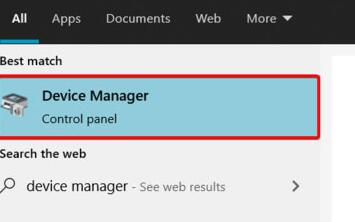
2、然后在其中找到声卡设备,右键选中它,点击“Update driver”

3、然后在弹出窗口中选择“Search automatically for drivers”就可以自动搜索安装声卡驱动了。
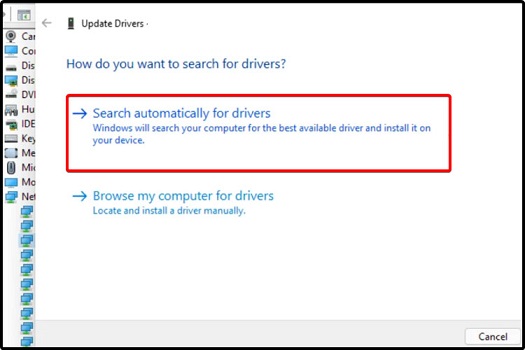
4、更新失败的话,可以尝试右键选中它之后,点击“Uninstall device”
5、卸载完成之后插入声音设备,系统就会自动安装对应的驱动程序了。
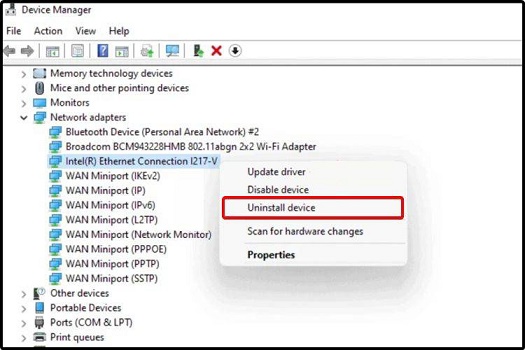
方法二:
1、使用同样的方法搜索并打开“windows update settings”
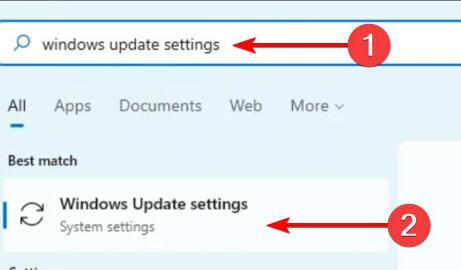
2、然后在其中找到“Advanced options”打开高级选项。
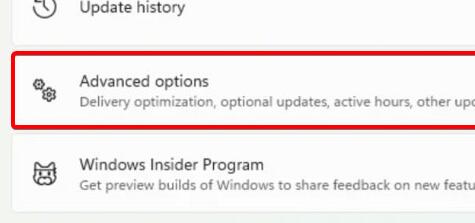
3、在其中找到“Optional updates”
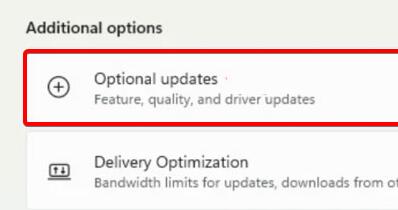
4、然后找到我们想要安装的声卡驱动,再点击“Download&install”即可。
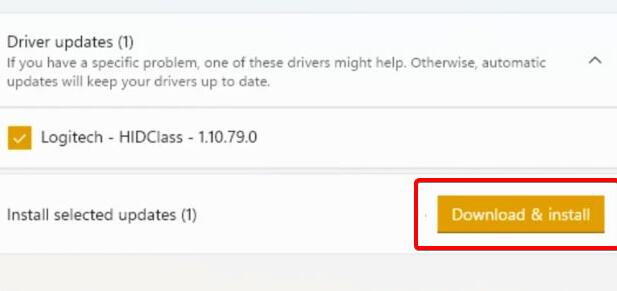
相关文章:win11常见问题汇总 | win11是否可以玩游戏 | windows11切换中文的方法
以上就是win11无法安装声卡驱动解决教程介绍了,如果我们使用上面的方法都无法安装驱动,那只能回退win10了。想知道更多相关教程还可以收藏电脑技术网。
 ppt有音乐却找不到小喇叭的解决教程
ppt有音乐却找不到小喇叭的解决教程
相信大家在日常的工作中多多少少都会遇到制作工作报告、小组......
 jdk环境变量配置完要重启吗详细介绍
jdk环境变量配置完要重启吗详细介绍
许多小伙伴们配置完jdk环境变量之后不知道需不需要重启计算机......
 win11如何通过控制面板调整电源模式
win11如何通过控制面板调整电源模式
win11如何通过控制面板调整电源模式 要更改电池寿命或高性能的......
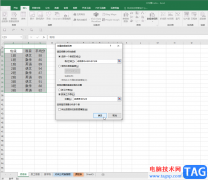 Excel数据透视表中进行行列转换的方法教
Excel数据透视表中进行行列转换的方法教
Excel表格是很多小伙伴都在使用的一款软件,在其中我们可以轻......
 文件夹加密与保护技巧:怎样安全保护我
文件夹加密与保护技巧:怎样安全保护我
文件夹加密与保护不仅是提高数据安全的必要措施,也是维护个......

很多小伙伴在使用笔记本电脑的时候遇见某个软件卡住。电脑动不了的情况,这个时候就需要调出任务管理器来结束这个进程,那么该如何呼出任务管理器呢?最简单的莫过于Ctrl+Shift+Esc直接呼...
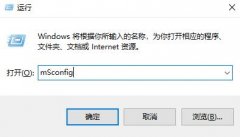
在开机使用电脑的时候小伙伴们都会遇到很多自动启动的软件,这个时候就会想要查找它们的启动项,那么该在哪里找呢?下面就带来了详细方法一起看看吧。...
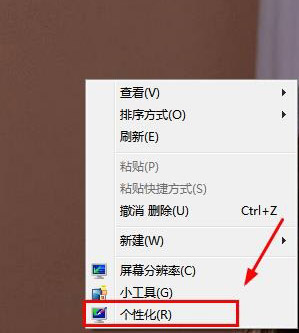
一般操作Windows系统中更换系统主题能够让系统变得美观有个性,对眼睛保护也有一定好处,一般系统只有几种经典的...
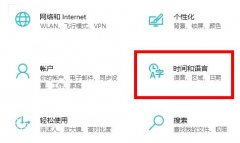
cortana是一款使用起来非常方便的语言助手,但是在最近更新了的2004版本中很多小伙伴都发现他不支持中国,那么该怎么办呢?下面就来看看详细方法吧。...

win10系统是一款非常优秀的高智能系统!各种各样的智能设计都可以通过在设置中进行适当调节,近日来就有很多的小伙伴们在寻找win10屏幕保护设置的方法。今天小编就为大家带来了win10屏幕保...
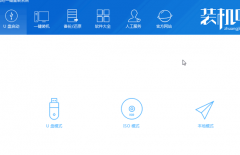
最近有小伙伴反应自己的win10原版系统崩溃了,无法开机进入安全模式系统里面修复,这可怎么办呢?其实我们可以从新下载一个系统,使用U盘进行安装,今天小编带来了详细的解决步骤,具体...
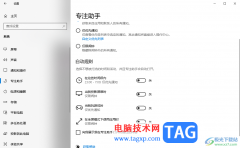
win10系统电脑是大家非常喜欢的一款操作软件,目前使用该操作系统的小伙伴是非常多的,我们常常在该系统电脑中遇到一些相关的问题,在win10系统电脑中有一个专注助手功能,该功能类似于...
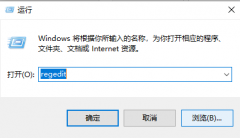
我们点击鼠标右键的时候,发现里面的选项特别多,想刷新一下或者找一下属性,半天找不到。而且打开的还特别慢,这个时候,很多小伙伴想删除一些选项,该如何删除呢?其实只要在注册表...
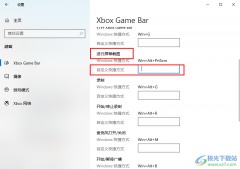
很多小伙伴在使用Win10系统作为自己电脑中的操作系统时,都喜欢使用其中的设置来让那个电脑更加符合自己的使用习惯。很多小伙伴在进行游戏时都喜欢对游戏画面进行截图,电脑中默认的截...

我们在更新win10操作系统之前,有些小伙伴想要知道windows10有哪些特色自带的好用功能。据小编所知win10自带的小功能包括有剪切板、截图功能、任务视图的切换,还有虚拟桌面等等。具体内容...

微软在今年五月份的时候发布了新的win10补丁KB4505055。此次更新内容主要是:使用 Internet Explorer 11或Microsoft Edge 时,可能会阻止访问某些不支持HTTP严格传输安全(HSTS)的 gov.uk 网站等优化。更多具...
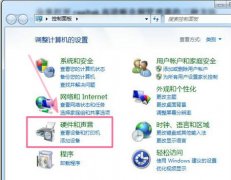
realtek高清晰音频管理器是控制电脑声音的管理器。我们有时候会遇到打不开它的情况,只要在控制面板中找到,或者重启程序就可以打开了,具体方法就一起来看看吧。...

sensapi.dll文件是一种非常重要的资源文件,一旦windows系统中的sensapi.dll文件丢失或者是损坏了将会有很多的程序无法进行运行,今天小编为大家带来的就是dll没有被指定在windows运行解决办法!一...

现在很多的平板电脑都可以直接刷windows系统,而微软旗下的surface平板更是可以直接使用windows系统。因此,如果我们的平板硬件配置足够的话,就是可以升级最新win11系统的,下面就跟着小编一...
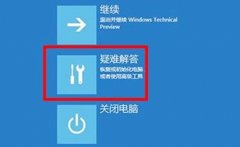
在使用最新的win11系统时很多的用户都出现了电脑崩溃的情况也不知道该怎么修复,所以本站就给你们带来了win11电脑崩溃修复方法,还没有解决问题的朋友来学习一下吧。...